
نبذة: يُمكِّن بلجن (النشرة البريدية) أعضاء وزوار موقعك من الاشتراك في النشرة البريدية لمحتويات موديولات موقعك، لكي يكونوا على اطلاع بكل جديد في الموقع.
أولا:إعدادات النشرة البريدية
1. قم بالدخول إلى لوحة تحكم الإدارة .
2. من قائمة إعدادات قم باختيار ( إعدادات البرامج المساعدة ) كما بالصورة التالية :
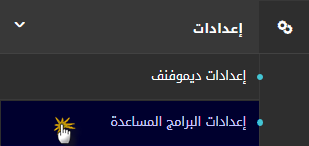
3. ستظهر لك قائمة قم باختيار " إعدادات النشرة البريدية" كما بالصور التالية:

ستظهر لك الخيارات الخاصة بهذه الاعدادات كما بالصورة التالية:
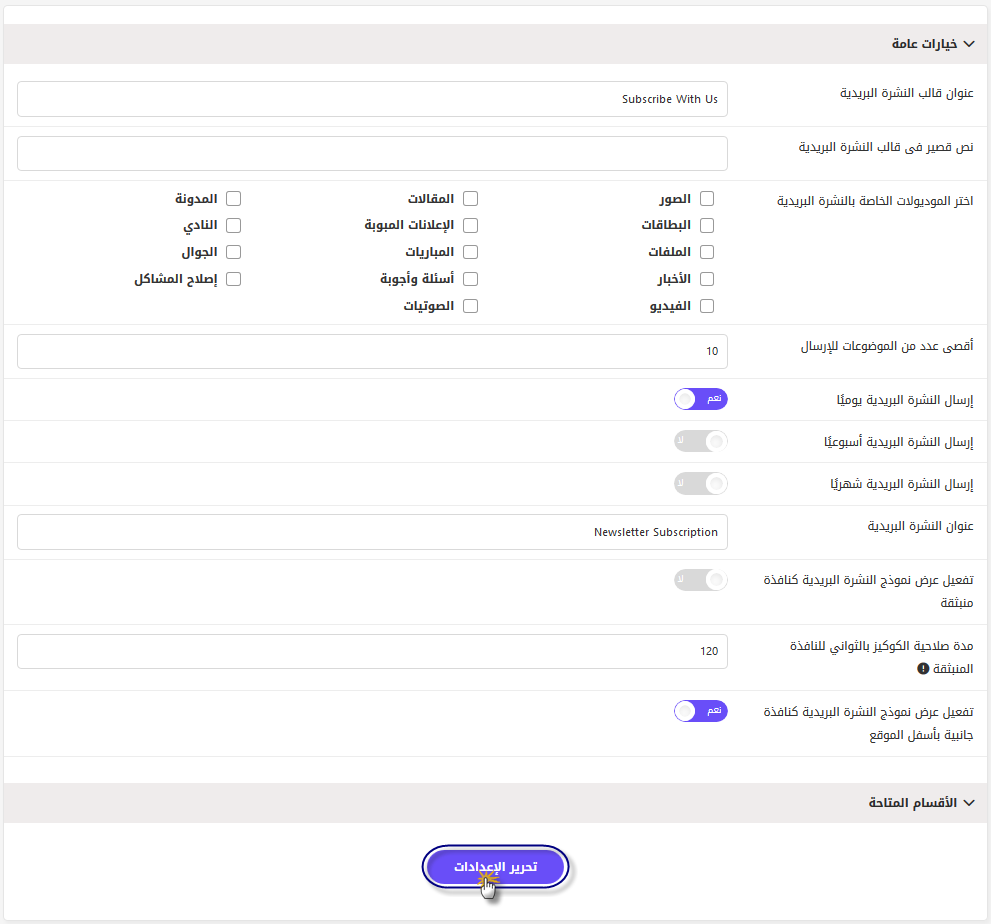
-عنوان قالب النشرة البريدية : ضع هنا عنوان قالب النشرة البريدية الذي سيظهر في الموقع.
-نص قصير فى قالب النشرة البريدية: ضع نص يكون فى قالب النشرة البريدية.
-اختر الموديولات الخاصة بالنشرة البريدية : لاختيار الموديولات التي تود أن يعمل معها بلجن النشرة البريدية.
-أقصى عدد من الموضوعات للإرسال : لتحديد الحد الأقصى من الموضوعات التي سيتم إرسالها للمشتركين في النشرة البريدية.
-إرسال النشرة البريدية يوميًا : لتفعيل أو تعطيل إرسال النشرة البريدية كل يوم.
-إرسال النشرة البريدية أسبوعيًا : لتفعيل أو تعطيل إرسال النشرة البريدية كل أسبوع.
-إرسال النشرة البريدية شهريًا : لتفعيل أو تعطيل إرسال النشرة البريدية كل شهر.
-عنوان النشرة البريدية : ضع هنا عنوان النشرة البريدية الذي سيظهر للمشترك في النشرة البريدية عند إرسال النشرة إليه على البريد الإلكتروني.
-تفعيل عرض نموذج النشرة البريدية كنافذة منبثقة : لتفعيل أو تعطيل ظهور نافذة منبثقة عند فتح الموقع لغير المشتركين في النشرة البريدية.
-مدة صلاحية الكوكيز بالثواني للنافذة المنبثقة : المدة بالثواني لصلاحية كوكيز النافذة المنبثقة، بحيث سيتم بعد انتهاء المدة إعادة فتح النافذة مرة أخرى؛ وفي حالة وضع القيمة 0 سيتم إظهار النافذة المنبثقة في كل مرة يتم فيها عمل إعادة تحميل للموقع.
-تفعيل عرض نموذج النشرة البريدية كنافذة جانبية بأسفل الموقع : لتفعيل أو تعطيل ظهور نموذج النشرة البريدية في نافذة جانبية أسفل الموقع.
ثم اضغط (تحرير الإعدادات) ليتم إظهار الموديولات التي قمتَ باختيارها، والأقسام المتاحة.
وستظهر في نفس الصفحة فى الأسفل الأقسام المتاحة كما بالصورة التالية :
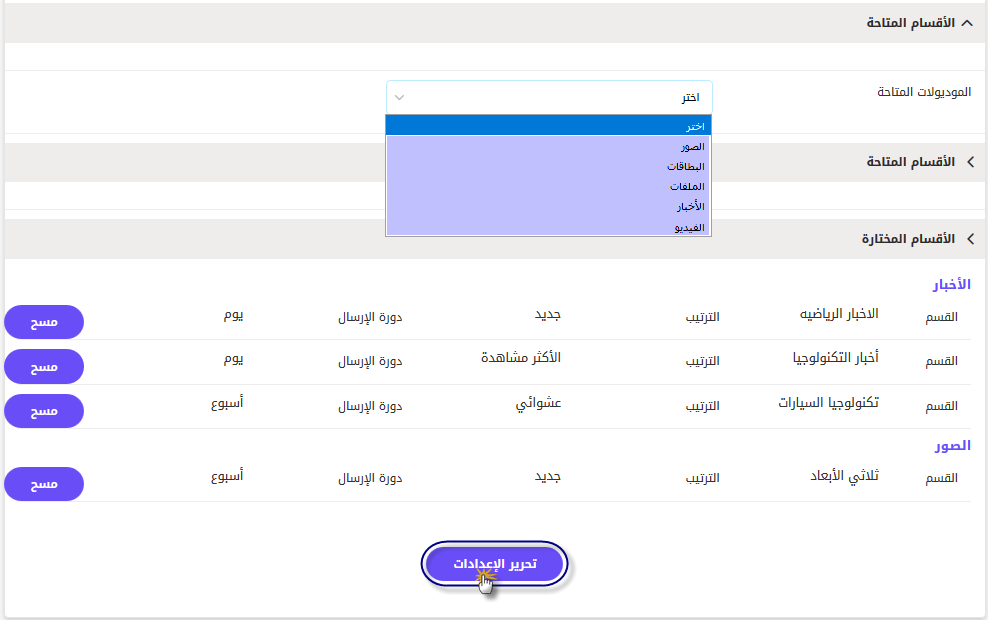
-الموديولات المتاحة : قم باختيار الموديول الذي تود عرض أقسامه.
-الأقسام المتاحة : ستظهر جميع أقسام الموديول؛ يُمكنك تحديد طريقة ترتيب المحتويات وكذلك دورة الإرسال، ثم الضغط على كلمة (أضف) الموجودة أمام القسم الذي تود إضافته للنشرة البريدية.
-الأقسام المختارة : هي الأقسام التي قمتَ بإضافتها إلى النشرة البريدية؛ ويُمكنك إزالة القسم الذي لا ترغب فيه من خلال الضغط على كلمة (مسح) الموجودة أمام القسم.
ثم اضغط (تحرير الإعدادات) لحفظ التغييرات التي قمتَ بها.
ثانيا: لتصدير بيانات مشتركي النشرة البريدية في ملف وإمكانية تنزيله على جهازك قم باتباع التالي :
من لوحة تحكم الإدارة > البرامج المساعدة > النشرة البريدية > تصدير , كما بالصورة التالية:
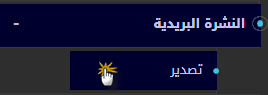
وستظهر الصورة التالية :
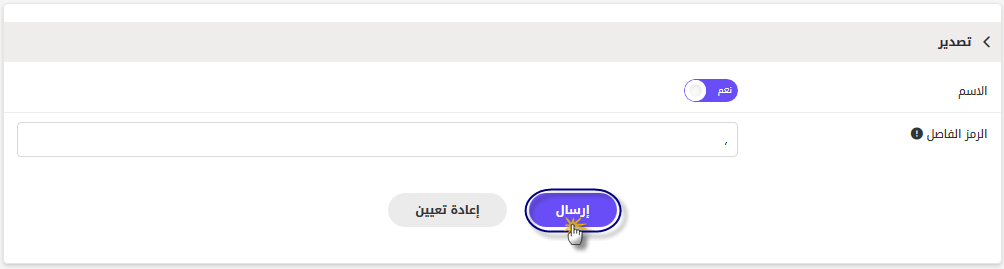
-الاسم : لتفعيل أو تعطيل ظهور الاسم ضمن الملف الخاص بمشتركي النشرة البريدية.
-الرمز الفاصل : لتحديد الرمز الذي سيفصل بين الاسم والرقم والبريد الإلكتروني الخاص بمشتركي النشرة البريدية.
ثم اضغط (إرسال) لتنزيل الملف الجهاز؛ أو اضغط (إعادة تعيين) لإزالة البيانات والبدء من جديد.
ثالثا:طريقة عرض القالب في الموقع
ويُمكنك عرض القالب الخاص ببلجن النشرة البريدية من خلال المخطط الحي؛ ولمزيد من التفاصيل حول إضافة القوالب، قم بالاطلاع على شرح المخطط الحي.
علمًا بأن قالب النشرة البريدية سيظهر كما في الصورة التالية :

ويُمكن للزائر وضع البريد الإلكتروني الخاص به، والضغط على كلمة (اشترك) ليشترك في النشرة البريدية؛ وفي حالة أراد إلغاء الاشتراك يُمكن أن يضغط على (إلغاء الاشتراك).
 يرجى الانتظار ...
يرجى الانتظار ...








